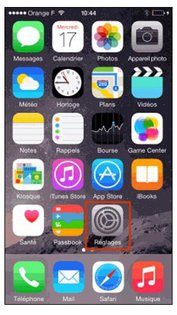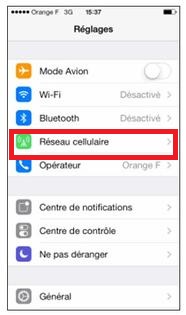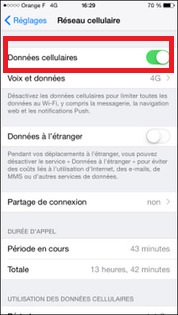- Important : Chargez l’appareil uniquement avec un chargeur 1A et n’utilisez jamais un chargeur Fast charge, votre produit sera hors garantie, vous risquez un court-circuit ou une surchauffe qui peuvent endommager non seulement votre appareil, mais aussi votre chargeur.
- Important : vous devez vous connecter au réseau 2,4GHz de votre box internet : (Lire l’article).
- Il vous sera des fois nécessaire de désactivé vos données mobile durant la configuration.
Etape 1 :Téléchargez l’application gratuite :
Si vous êtes sur Android : IOTLiving sur le Google Play ou directement via ce lien
Si vous êtes sur iOS (iPhone) : IOTLiving sur l’App Store Apple
Étape 2 : Ajouter un appareil
Accéder à l’ajout d’un appareil :
Ouvrez l’application et connectez-vous à votre compte utilisateur.
Cliquez sur le symbole « + » en haut à droite de l’écran.
Sélectionner le type d’ajout :
Cliquez sur « Ajouter manuellement le périphérique ».
Connecter la caméra au réseau :
Sur votre appareil mobile, connectez-vous au réseau Wi-Fi de la caméra. Ce réseau commence par « Blink ».
Utilisez le mot de passe suivant pour vous connecter : 0123456789.
Finaliser l’ajout de l’appareil :
Suivez les instructions à l’écran de l’application pour terminer le processus d’ajout du périphérique.
Étape 3 : Configurer la connexion Wi-Fi
Accéder aux paramètres Wi-Fi :
Une fois l’appareil ajouté, cliquez sur l’icône de la roue dentée (paramètres).
Sélectionner le réseau Wi-Fi :
Dans les paramètres, sélectionnez « Wi-Fi ».
Choisissez votre réseau internet domestique (box internet) dans la liste des réseaux disponibles.
Entrer les informations de connexion :
Saisissez le mot de passe de votre box internet pour connecter la caméra à votre réseau.
Étape 4 : Finaliser la configuration
Vérifier la connexion :
Assurez-vous que l’appareil est connecté à votre réseau Wi-Fi.
L’application vous notifiera lorsque l’appareil sera prêt à l’utilisation.
Utilisation de l’appareil :
Votre appareil est maintenant configuré et prêt à être utilisé.
Vous pouvez accéder aux flux vidéo en direct et gérer les paramètres de l’appareil via l’application.
iPhone :
J’ai un iPhone et je n’arrive pas à me connecter au réseau de la caméra, pourquoi ?
Si vous utilisez un iPhone et que vous n’arrivez pas à vous connecter au réseau de la caméra nous vous invitons à désactivé les connexions date, pour cela > Sélectionner l’icône Réglages > Sélectionner Réseau cellulaire >Désactiver la fonctionnalité : Faites glisser le curseur Données cellulaires vers la gauche pour désactiver (Le vert sera gris). Cela une étape temporaire pendant la configuration de votre appareil. Une fois la configuration terminé vous pouvez à nouveau réactivé l’utilisation des Données cellulaires.
Android :
Désactiver les données mobiles
Si vous souhaitez vous assurer que l’appareil utilise uniquement le Wi-Fi pendant le paramétrage et non vos données mobiles, désactivez ces données sur votre téléphone.
- Sur votre appareil Android, ouvrez l’application Paramètres
Utilisation des données.
- Désactivez l’option Données mobiles
.